
2023.11.28
Helyi szerkesztés a RawTherapee-ban - 4. rész
Az oldalon látható nyers fájl forrása (innen tölthető le): signatureedits.com
Ebben a részben megnézzük a Helyi beállításokban található Tónuskiegyenlítő szerkesztőeszköz használatát. Ez egy nagyon hasznos eszköz, mert a különböző világosságú részek fényerejét külön-külön állíthatjuk. Ilyen globális eszköz eddig nem volt a RawTherapee-ban, azonban a következő kiadásban már elérhető lesz az Expozíció lapon.
Nyissuk meg a képet szerkesztésre. Menjünk bele a helyi beállításokba, engedélyezzük azt, és hozzunk létre egy RT-foltot, a Spot methodnál válasszuk ki a Teljes képet (Full image).
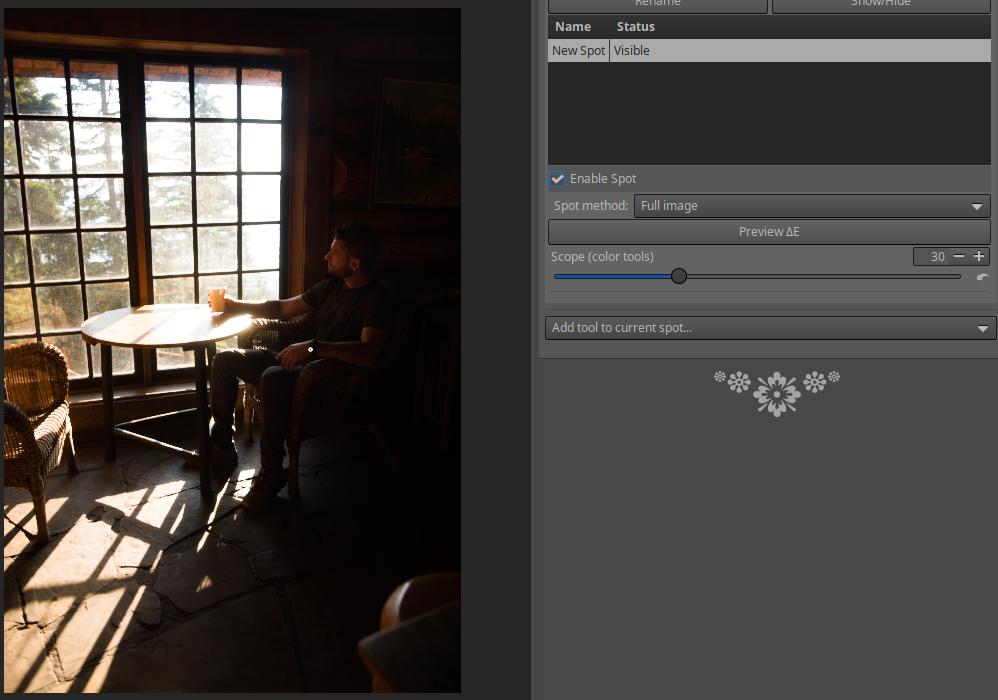
Ennek a képnek a sötét területein kissé világosítani szeretnénk, az ablakban látható kültéri részeken pedig sötétíteni.
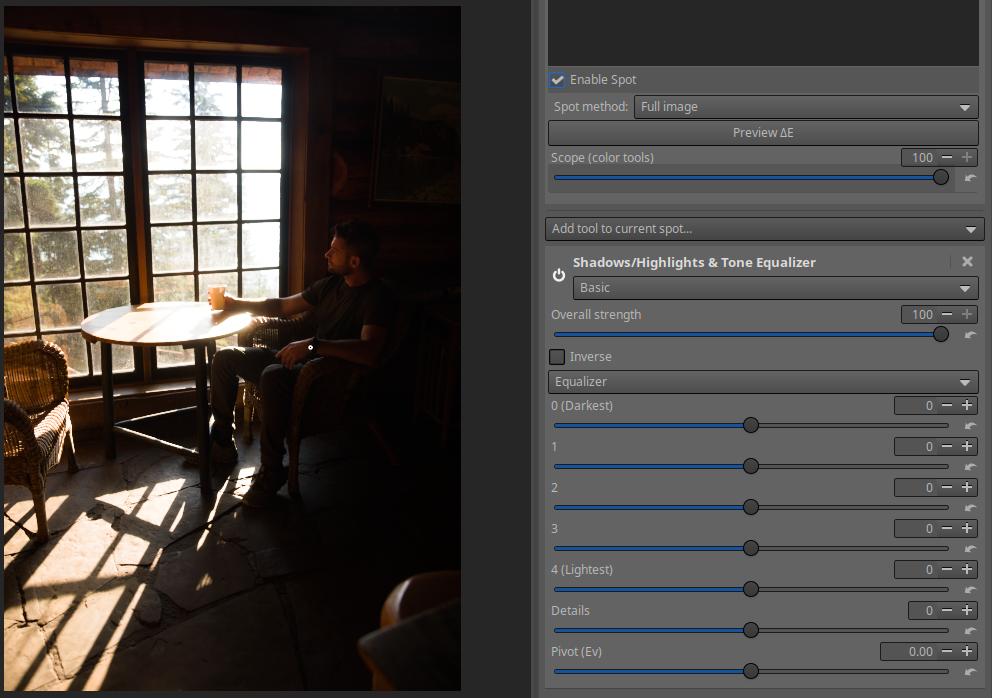
A Scope (color tools) csúszkát állítsuk 100-ra. Adjuk hozzá a Shadows/HighLights & Tone Equalizer (Árnyékok/Csúcsfények és Tónuskiegyenlítő) szerkesztőeszközt, és nézzük is meg a kezelőszerveit. A teljes tónustartomány öt részre van osztva, a 0 jelű a legsötétebb, a 4 jelű a legvilágosabb, ezeket külön-külön állíthatjuk. A Details csúszkával finomhangolhatjuk a beállítást. A Pivot csúszkával képünkhöz igazíthatjuk az eszközt, azt állíthatjuk be, hogy a képen mely világosságtartományt tekintsen középtartománynak (közepes világosságnak).

Először próbáljuk meg a világos területeket sötétíteni, ezért állítsuk a 3-as és 4-es csúszkákat -100-ra. Az ablakban láthatjuk, hogy valamit javult a helyzet, azonban az asztallap sem tetszett, ezért a 3-as csúszkán is állítani kell.
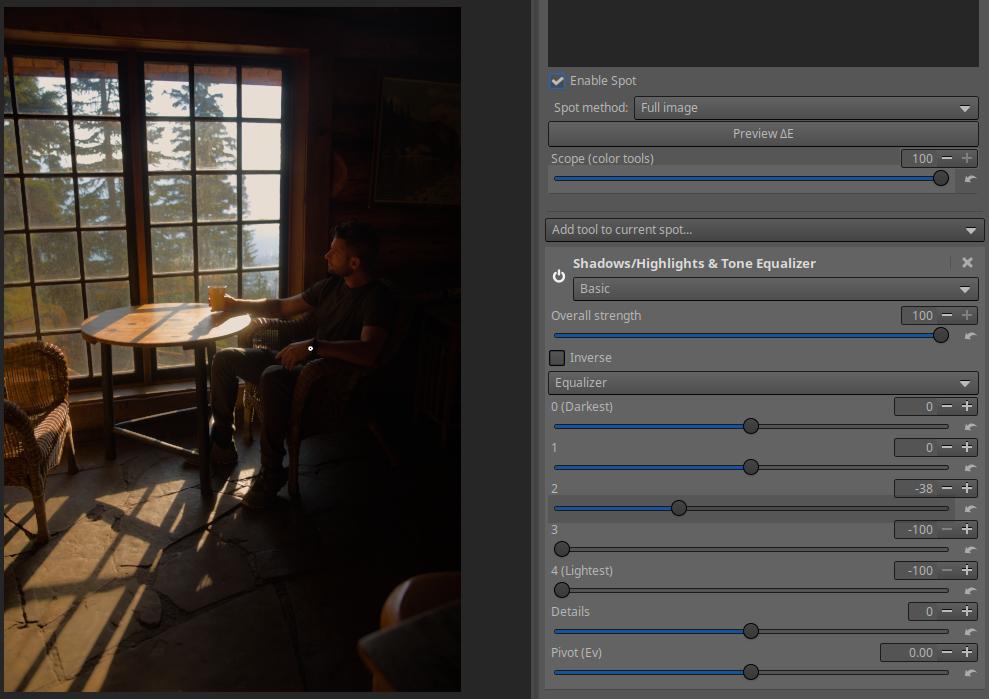
A középtónusokat a 3-as csúszkával sötétíteni kell. Addig a határig mentem el, amíg az ablakban látható dolgok sötétedtek, de csak addig állítottam, ott abbahagytam az állítást. Ekkor a csúszka értéke -38.

A 0 jelű csúszka állításával világosítottam a legsötétebb részeken, 64-re állítottam.
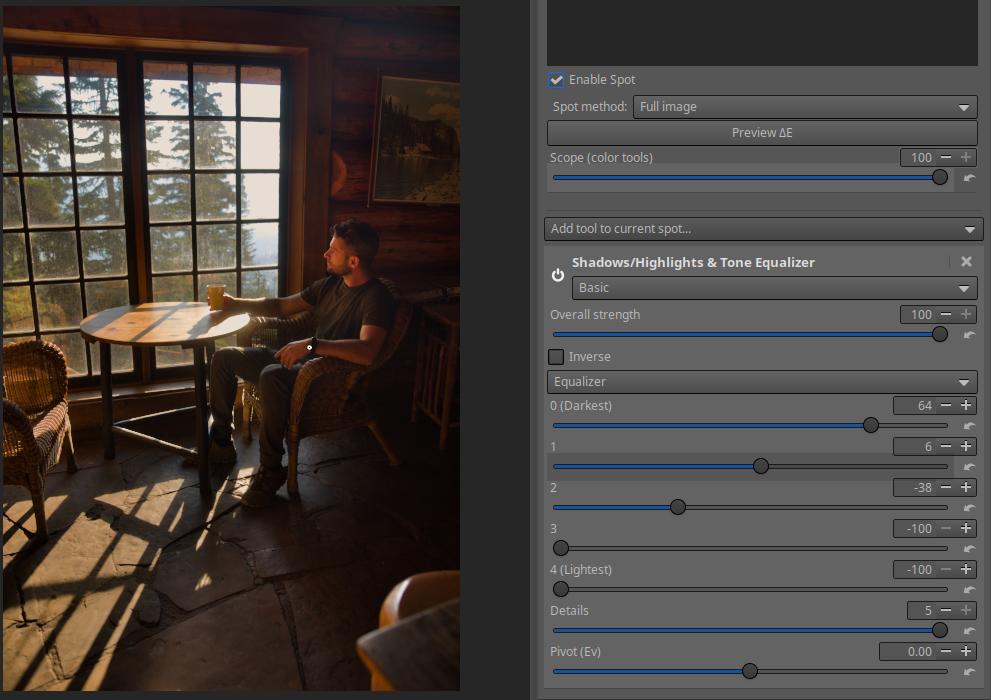
Nem tetszett az eredmény ezért próbáltam a Details csúszkán is állítani, 5-re állítva elég jó eredményt kaptam. Az 1-es csúszkát 6-ra állítottam, így egy kicsit világosítottam a középtónusoknál sötétebb árnyalatokon.
A képet a feldolgozási sorba helyeztem, és elindítottam a feldolgozást. Az eredményt az alábbi ábrán láthatjuk.

RAW feldolgozás a gyakorlatban - bevezetés
RAW feldolgozás - alapismeretek

